ผลลัพธ์ของการรันการประเมินคือ tfma.EvalResult ซึ่งสามารถมองเห็นได้ในสมุดบันทึก Jupyter โดยการเรียก tfma.view.render_slicing_metrics (หรือ tfma.view.render_plot สำหรับแปลง)
มุมมองเมตริก
หากต้องการดูตัววัด ให้ใช้ tfma.view.render_slicing_metrics API ผ่าน tfma.EvalResult ที่ส่งออกจากการเรียกใช้การประเมิน มุมมองเมตริกประกอบด้วยสามส่วน:
ตัวเลือกเมตริก
ตามค่าเริ่มต้น หน่วยวัดที่คำนวณแล้วทั้งหมดจะแสดงขึ้น และคอลัมน์จะจัดเรียงตามตัวอักษร ตัวเลือกเมตริกช่วยให้ผู้ใช้สามารถเพิ่ม / ลบ / เรียงลำดับเมตริกใหม่ได้ เพียงทำเครื่องหมาย / ยกเลิกการทำเครื่องหมายหน่วยเมตริกจากเมนูแบบเลื่อนลง (กด Ctrl ค้างไว้เพื่อเลือกหลายรายการ) หรือพิมพ์ / จัดเรียงใหม่โดยตรงในช่องป้อนข้อมูล
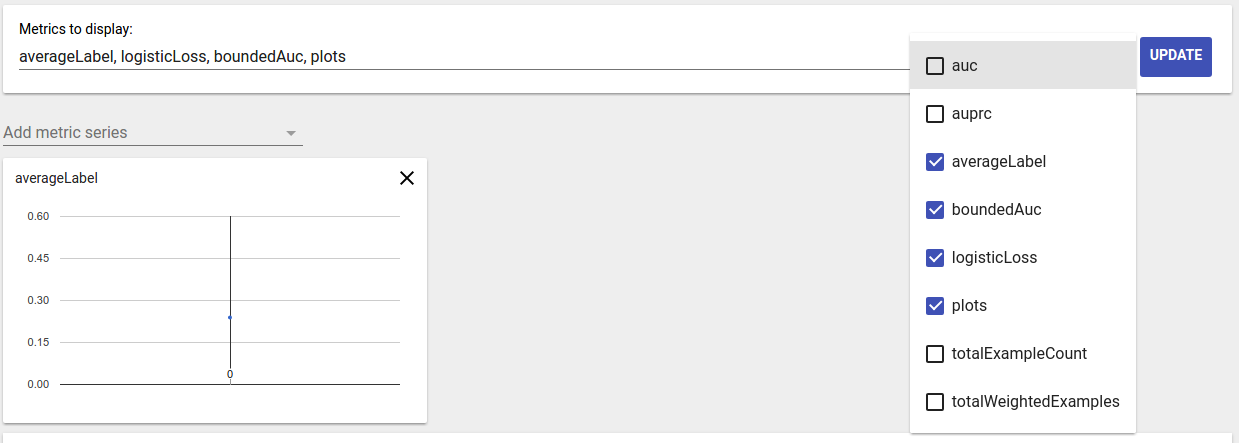
การแสดงภาพเมตริก
การแสดงภาพเมตริกมีจุดมุ่งหมายเพื่อให้สัญชาตญาณเกี่ยวกับส่วนต่างๆ ในคุณลักษณะที่เลือก มีการกรองอย่างรวดเร็วเพื่อกรองชิ้นที่มีจำนวนตัวอย่างที่มีน้ำหนักน้อยออก
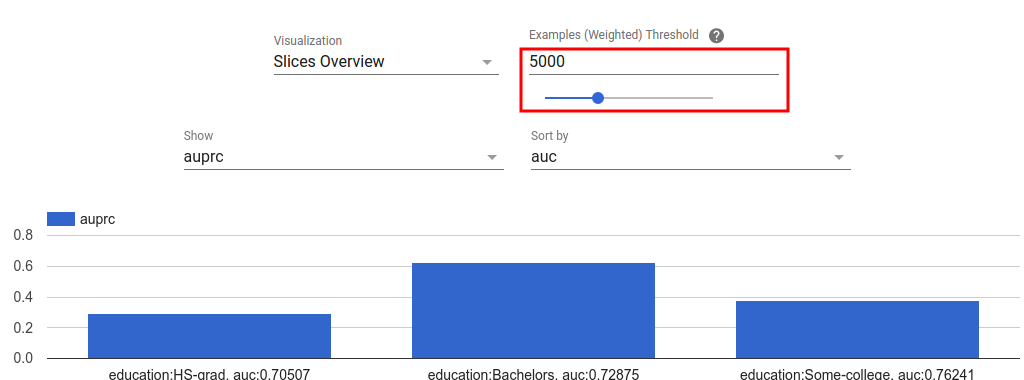
รองรับการแสดงภาพสองประเภท:
ภาพรวมของชิ้นส่วน
ในมุมมองนี้ ค่าสำหรับเมทริกที่เลือกจะถูกเรนเดอร์สำหรับแต่ละสไลซ์ และสามารถจัดเรียงสไลซ์ตามชื่อสไลซ์หรือค่าของเมทริกอื่นได้
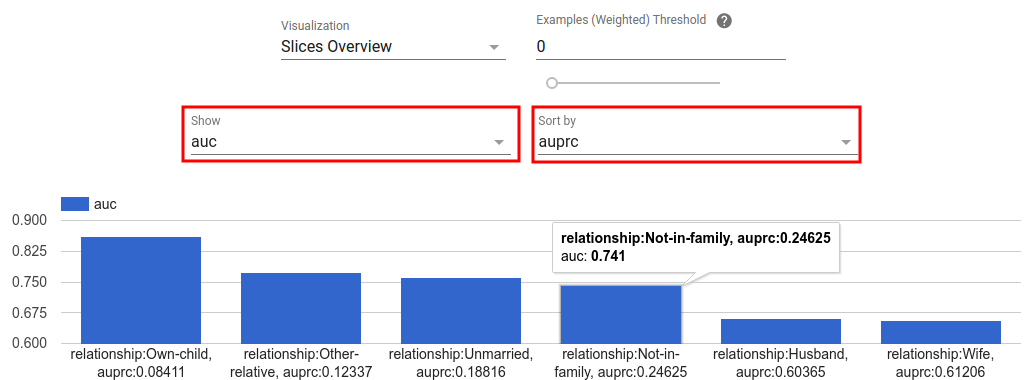
เมื่อจำนวนชิ้นมีขนาดเล็ก นี่คือมุมมองเริ่มต้น
ฮิสโตแกรมเมตริก
ในมุมมองนี้ ชิ้นต่างๆ จะแบ่งออกเป็นกลุ่มต่างๆ ตามค่าเมตริก ค่าที่แสดงในแต่ละบัคเก็ตอาจเป็นจำนวนชิ้นในบัคเก็ตหรือจำนวนตัวอย่างที่ถ่วงน้ำหนักรวมสำหรับชิ้นทั้งหมดในบัคเก็ต หรือทั้งสองอย่าง
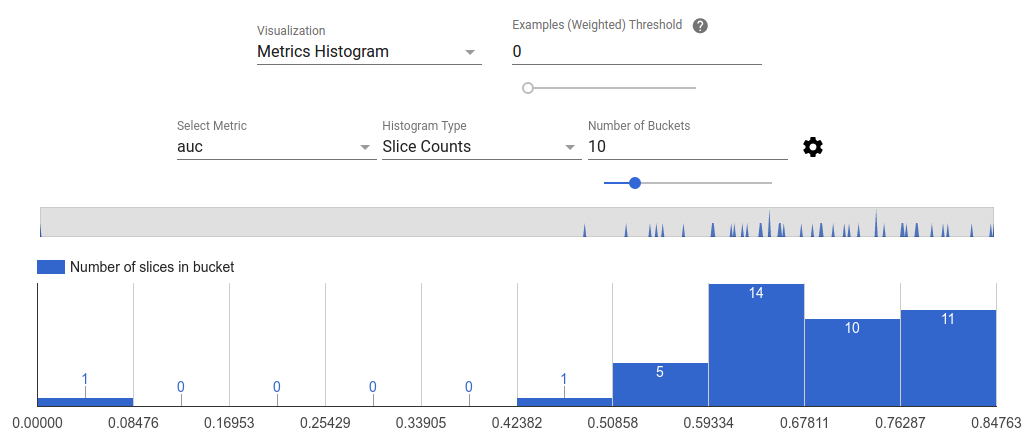
สามารถเปลี่ยนจำนวนที่เก็บข้อมูลและสเกลลอการิทึมได้ในเมนูการตั้งค่าโดยคลิกที่ไอคอนรูปเฟือง
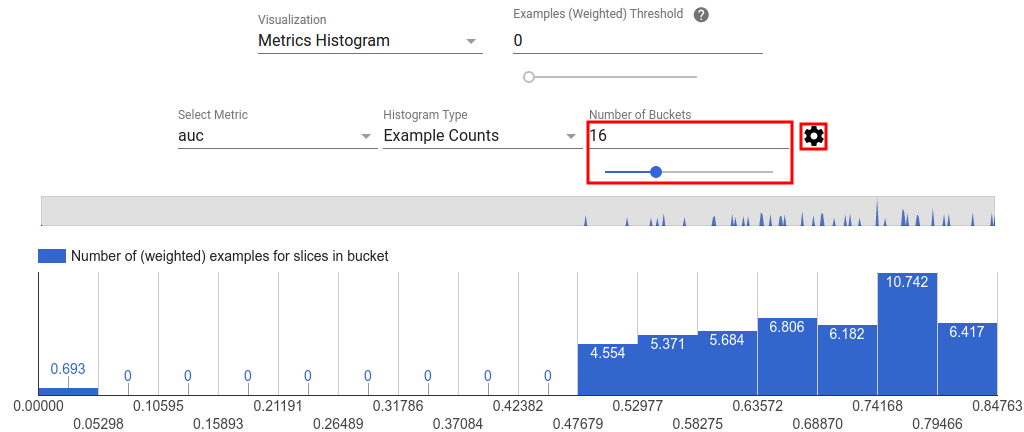
นอกจากนี้ยังสามารถกรองค่าผิดปกติออกในมุมมองฮิสโตแกรมได้อีกด้วย เพียงลากช่วงที่ต้องการในฮิสโตแกรมดังที่แสดงในภาพหน้าจอด้านล่าง
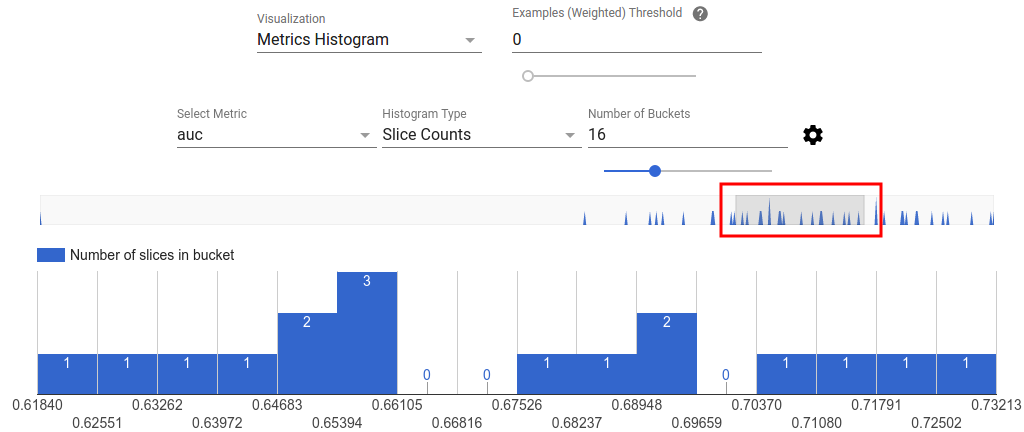
เมื่อจำนวนชิ้นมีขนาดใหญ่ นี่คือมุมมองเริ่มต้น
ตารางเมตริก
ตารางเมตริกจะสรุปผลลัพธ์สำหรับเมตริกทั้งหมดที่เลือกในตัวเลือกเมตริก สามารถจัดเรียงได้โดยคลิกที่ชื่อเมตริก เฉพาะส่วนที่ไม่ถูกกรองเท่านั้นที่จะแสดงผล
มุมมองพล็อต
แต่ละโครงเรื่องมีการแสดงภาพข้อมูลของตัวเองซึ่งเป็นเอกลักษณ์เฉพาะของโครงเรื่อง สำหรับข้อมูลเพิ่มเติม โปรดดูเอกสารประกอบ API ที่เกี่ยวข้องสำหรับคลาสพล็อต โปรดทราบว่าใน TFMA ทั้งแปลงและหน่วยเมตริกถูกกำหนดไว้ภายใต้ tfma.metrics.* ตามแบบแผน คลาสที่เกี่ยวข้องกับการลงจุดสิ้นสุดใน Plot หากต้องการดูพล็อต ให้ใช้ tfma.view.render_plot API ผ่าน tfma.EvalResult ที่เอาต์พุตจากการรันการประเมิน
กราฟอนุกรมเวลา
กราฟอนุกรมเวลาทำให้ง่ายต่อการมองเห็นแนวโน้มของหน่วยวัดเฉพาะในช่วงข้อมูลหรือการรันโมเดล หากต้องการสร้างกราฟอนุกรมเวลา ให้ทำการประเมินหลายครั้ง (บันทึกเอาต์พุตไปยังไดเร็กทอรีอื่น) จากนั้นโหลดลงในออบเจ็กต์ tfma.EvalResults โดยการเรียก tfma.load_eval_results ผลลัพธ์สามารถแสดงผลได้โดยใช้ tfma.view.render_time_series
หากต้องการแสดงกราฟสำหรับตัวชี้วัดเฉพาะ เพียงคลิกที่กราฟจากรายการแบบเลื่อนลง หากต้องการปิดกราฟ ให้คลิก X ที่มุมขวาบน

วางเมาส์เหนือจุดข้อมูลใดๆ ในกราฟจะแสดงคำแนะนำเครื่องมือที่ระบุการเรียกใช้โมเดล ช่วงข้อมูล และค่าเมตริก

